Publicitate
Abobe Acrobat a fost mult timp una dintre cele mai bune moduri de a gestiona fișierele PDF. Este un program destul de ușor de utilizat, dar știați că îl puteți face mai ușor cu ajutorul comenzilor rapide de la tastatură?
Lista de comenzi rapide din Acrobat este destul de mare și le-am încercat meticulos pe fiecare pentru a găsi cele mai utile din lot. Cheat-ul de mai jos vă va ajuta să profitați la maximum de Acrobat pe Windows.
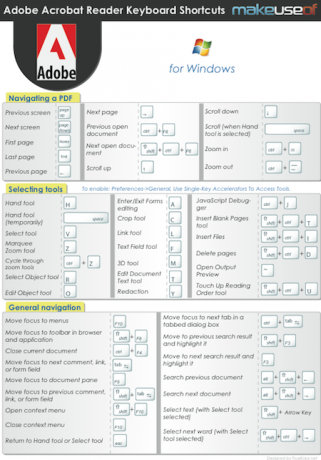
Vă rugăm să găsiți mai jos conținutul fișei de cheat.
Navigarea într-un PDF
- Ecranul anterior -> Pagina în sus
- Ecranul următor -> Pagina în jos
- Prima pagină -> Acasă
- Ultima pagină -> Sfârșit
- Pagina anterioară -> Săgeată la stânga
- Pagina următoare -> Săgeată dreapta
- Documentul deschis anterior ->Ctrl+F6
- Următorul document deschis -> Shift+Ctrl+F6
- Derulați în sus -> Săgeată în sus
- Derulați în jos -> Săgeată în jos
- Derulați (când instrumentul Mână este selectat) ->Spațiu
- Măriți -> Ctrl+=
- Micșorează -> Ctrl+-
Selectarea instrumentelor
Pentru a activa: Preferințe->General, Folosiți acceleratoare cu o singură tastă pentru a accesa instrumente.
- Instrument de mână ->H
- Instrument de mână (temporar) ->Spațiu
- Selectați instrumentul ->V
- Instrumentul de zoom Marquee ->Z
- Parcurgeți instrumentele de zoom -> Ctrl+Z
- Selectați instrumentul Obiect ->R
- Instrumentul Editare obiect ->O
- Intrare/Ieșire din editarea formularelor ->A
- Instrument de decupare ->C
- Instrument de legătură ->L
- Instrument Câmp text ->F
- Instrument 3D ->M
- Instrumentul Editați textul documentului ->T
- Redactare ->Y
- Depanator JavaScript ->Ctrl+J
- Instrumentul Inserare pagini goale ->Shift+Ctrl+T
- Inserați fișiere ->Shift+Ctrl+I
- Șterge pagini ->Shift+Ctrl+D
- Deschideți Previzualizarea ieșirii ->~
- Retoșați instrumentul Ordine de citire ->Shift+Ctrl+U
Navigație generală
- Mutați focalizarea pe meniuri ->F10
- Mutați focalizarea pe bara de instrumente din browser și aplicație ->Shift+F8
- Închide documentul curent -> Ctrl+F4
- Mutați focalizarea la următorul comentariu, link sau câmp de formular ->Tab
- Mutați focalizarea în panoul documentului ->F5
- Mutați focalizarea la comentariul, linkul sau câmpul de formular anterior ->Shift+Tab
- Deschideți meniul contextual ->Shift+F10
- Închide meniul contextual ->F10
- Reveniți la instrumentul Mână sau la instrumentul Selectare ->Esc
- Mutați focalizarea pe fila următoare într-o casetă de dialog cu file -> Ctrl+Tab
- Treceți la rezultatul anterior al căutării și evidențiați-l ->Shift+F3
- Treceți la următorul rezultat al căutării și evidențiați-l ->F3
- Căutați documentul anterior ->Alt+Shift+Săgeată stânga
- Căutați următorul document ->Alt+Shift+Săgeată dreapta
- Selectați text (cu instrumentul Selectare selectat) ->Shift+Tasta săgeată
- Selectați cuvântul următor (cu instrumentul Selectare selectat) ->Shift+Ctrl+Săgeată dreapta
De asemenea, puteți descărca această fișă de cheat în format PDF, așa cum se vede în imaginea de mai sus.
Dave LeClair iubește jocurile pe consolă, PC, mobil, portabil și orice dispozitiv electronic capabil să le joace! El gestionează secțiunea Oferte, scrie articole și lucrează în culise la MakeUseOf.

